
Merci Mapie de m'avoir donné l'autorisation de traduire vos tutoriels
 L'original du tutoriel ICI
L'original du tutoriel ICI

Placer la police dans le dossier fonts de votre PC ou
Ouvrez-là plus tard (avec FontViewer par exemple)
Mon watermark ICI
Filtres utilisés
AP 01{Innovations] lines- Silverlining
Alien Skin Eye Candy Impact 5/Motion Trail
Couleur utilisée
AVP # 000000 – ARP #D81327
***************************
Toutes les indications sont données pour l'utilisation du matériel
fourni et des couleurs préconisées, à vous d'ajuster en fonction de vos choix
Réalisable dans toutes les versions
***************************
1
Ouvrir une image transparente de 1024 x 750 px
Sélectionner tout
2
Ouvrir l'image background
Copier – Coller dans la sélection
Quitter la sélection
3
Effets – Effets de distorsion – Bombage
Intensité à 100
4
Répéter l'effet Bombaage
5
Nouveau calque raster
Verser la couleur AVP
6
Ouvrir le masque dans votre PSP
Calques – Nouveau calque de masque – A partir d'une image
Charger le masque
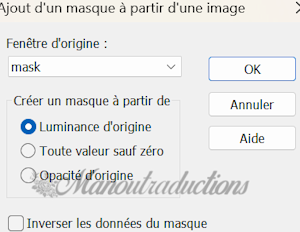 (Ne fusionner pas encore le groupe)
(Ne fusionner pas encore le groupe)
7
Effets – Modules externes- AP 01{Innovations] lines- Silverlining
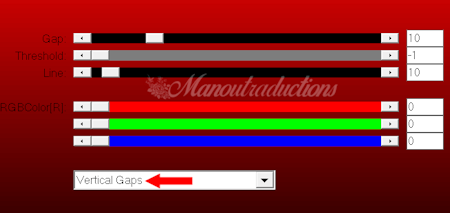 Fusionner le groupe
Fusionner le groupe
8
Activer la touche K – Mode Echelle
Etirer le masque vers le haut
 9
9
Mode du calque = Luminance
Opacité à 40
10
Effets – Filtre personnalisé -Emboss 3
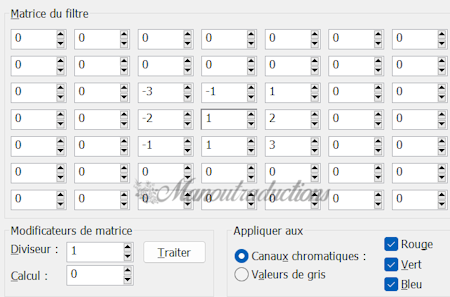 11
11
Nouveau calque raster
Activer l'outil sélection – Rectangle
Tracer une sélection + ou – comme la capture
 12
12
Ouvrir Misted-background
Copier
Coller dans la sélection
Quitter la sélection
Dupliquer le calque 2 fois
(en fonction de votre misted)
13
Activer l'outil texte
Configurer ainsi
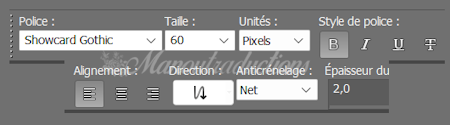 (Taille en fonction de votre texte)
(Taille en fonction de votre texte)
14
Ecrire votre nom (ou autre texte)
Convertir en calque raster
Placer sur l'image finale
15
Dupliquer le calque
Sur le calque du dessous
Modules externes - AS Eye Candy Impact 5/Motion Trail
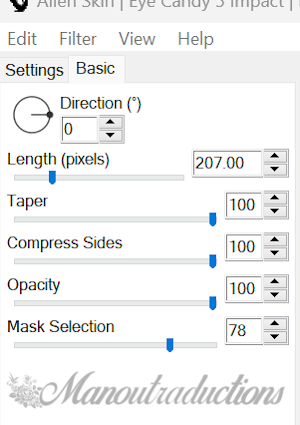 Filtre personnalisé – Emboss 3
Filtre personnalisé – Emboss 3
16
Image – Ajouter des bordures – Symétrique coché
5 px couleur AVP
5 px couleur ARP
25 px couleur AVP
5 px couleur ARP
17
Ouvrir le tube personnage
Copier et coller comme nouveau calque
Image – Redimensionner à 75% - Tous les calques non coché
Placer comme sur l'image finale
18
Effets – Effets 3D – Ombre portée
0/0/50/45/noir
19
Réglage – Traitement rapide des photos
(facultatif – en fonction de votre tube)
20
Copier et coller mon watermark
Signer sur un nouveau calque
Enregistrer en jpg
Crédits
Le tutoriel appartient à Mapie qui l'a conçu et écrit (20-09-2024)
la traduction est la propriété de Manoucrea (24-09-2024)
Il est interdit de la copier et de la diffuser sur un site, blog, forum,
de la proposer sur un groupe sans ma permission préalable
Tubes
Générés et tubés par IA par Mapie
Vous pouvez les utiliser sans toutefois revendiquer en être l'auteur
Ma version
Images générées et tubées par AI
